Windows 10 verfügt über viele neue Funktionen, einschließlich neuer Telemetrie- und Datenerfassungsfunktionen, die alle Ihre Benutzerdaten sammeln und an Microsoft zurücksenden. Obwohl Microsoft diese Funktion als Möglichkeit zur Verbesserung der Benutzerfreundlichkeit gekennzeichnet hat. Viele Nutzer werfen dem Unternehmen jedoch vor, Sie auszuspionieren..

Microsoft Compatibility Telemetry - Was ist dieser Dienst?
Die meisten von uns sind dagegen, personenbezogene Daten an Microsoft zu senden. Darüber hinaus berichteten einige Benutzer, dass der Microsoft Compatibility Telemetry-Prozess vor kurzem unter Windows 10 zu einer sehr hohen Festplattennutzung führte. Viele Benutzer berichten, dass sie nach dem Upgrade auf Windows 10 Probleme mit dem Festplattenspeicher haben. Benutzer haben dieses Problem als Laufwerksproblem in Windows 10 gemeldet.
Die Microsoft-Telemetriefunktion wird über den Diagnoseverfolgungsdienst bereitgestellt und ist vollständig aktiviert. Microsoft hat kürzlich Updates für Windows-Benutzer veröffentlicht (KB3075249, KB3080149 und KB3068708), die identische Telemetriedaten bieten. Diese Funktion ist sehr wichtig für die Wartung von Windows 10 - sie sammelt Daten vom Computer und sendet sie an Windows-Entwickler zurück. Microsoft behauptet nun, dass es Informationen sammelt, um die Benutzererfahrung zu verbessern und die Windows-Plattform zu verbessern, um es einfacher zu machen..
Wenn Sie Windows 10 schon lange verwenden, werden Sie feststellen, dass Microsoft Compatibility Telemetry standardmäßig aktiviert ist, aber plötzlich verbraucht es eine große Menge PC-Ressourcen und verlangsamt das Betriebssystem. Jeder macht sich Sorgen um seine Privatsphäre unter Windows 10. Dennoch sind viele Windows 10-Benutzer besorgt über diese automatische Datenerfassung. Nachdem Sie die Einstellungen deaktiviert haben, können Sie sich entspannen und sich keine Sorgen mehr um Ihre Privatsphäre in Windows 10 machen.
Warum Microsoft Compatibility Telemetry die Festplatte oder den Prozessor lädt
Microsoft Compatibility Telemetry ist ein Dienst in Windows 10, der technische Informationen zur Funktionsweise von Windows-Geräten und zugehöriger Software enthält und diese Informationen regelmäßig an Microsoft sendet, um die Benutzererfahrung zu verbessern, indem potenzielle Probleme behoben werden. Verwenden der Microsoft-Kompatibilitätstelemetrie:
- Ermöglicht Windows zu aktualisieren.
- Ermöglicht dem System, auch in widrigen Situationen sicher und zuverlässig zu sein und eine gute Leistung zu erbringen.
- Ermöglicht dem System, die Interaktion zwischen Benutzer und Betriebssystem zu personalisieren oder anzupassen.
- Verbessert die Windows-Leistung mit aggregierter Prozessoranalyse.
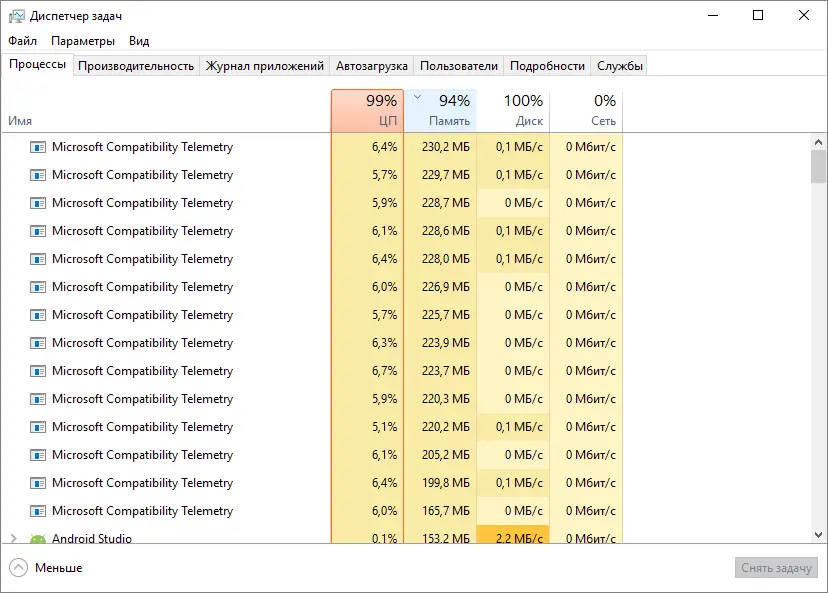
Was sind Windows-Telemetriedaten und warum lädt Microsoft Compatibility Telemetry das Windows 10-Laufwerk? Zu diesen Daten gehören grundlegende Informationen zur Systemdiagnose, Protokolle darüber, wie oft Sie Funktionen und Anwendungen verwenden, Systemdateien und anscheinend weitere Daten, die noch nicht bekannt gegeben wurden. Alle diese Datentypen fallen unter die Kategorie Telemetrie. Im Folgenden sind spezifische Beispiele für Windows-Telemetriedaten aufgeführt:
- Der auf der Tastatur eingegebene Text wird alle 30 Minuten gesendet.
- Alles, was Sie in das Mikrofon sagen.
- Transkripte dessen, was Sie bei der Verwendung von Cortana sagen.
- Index aller Mediendateien auf Ihrem Computer.
- Die ersten Daten der Webcam sind 35 MB groß.
Deaktivieren von MCT
Im Folgenden sind einige der Methoden aufgeführt, mit denen Sie die Microsoft Compatibility Telemetry in Windows 10 deaktivieren können..
Durch Ausführen von Befehlen
Geben Sie an der Eingabeaufforderung die folgenden Zeilen ein:
sc DiagTrack löschen
sc dmwappushservice löschen
echo ""> C: \\ ProgramData \\ Microsoft \\ Diagnose \\ ETLLogs \\ AutoLogger \\ AutoLogger-Diagtrack-Listener.etl
reg add "HKLM \\ SOFTWARE \\ Richtlinien \\ Microsoft \\ Windows \\ DataCollection" / v AllowTelemetry / t REG_DWORD / d 0 / f
Starten Sie Ihren PC neu und stellen Sie sicher, dass der Vorgang in Windows 7 deaktiviert ist.
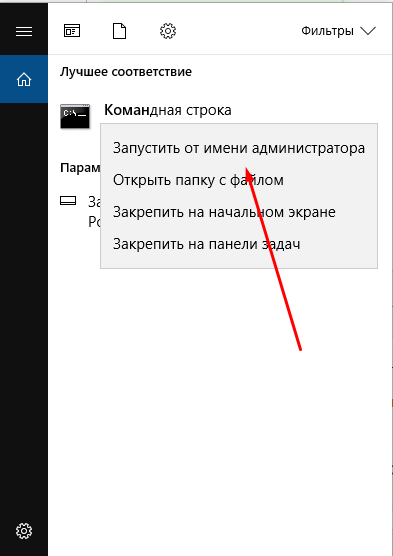
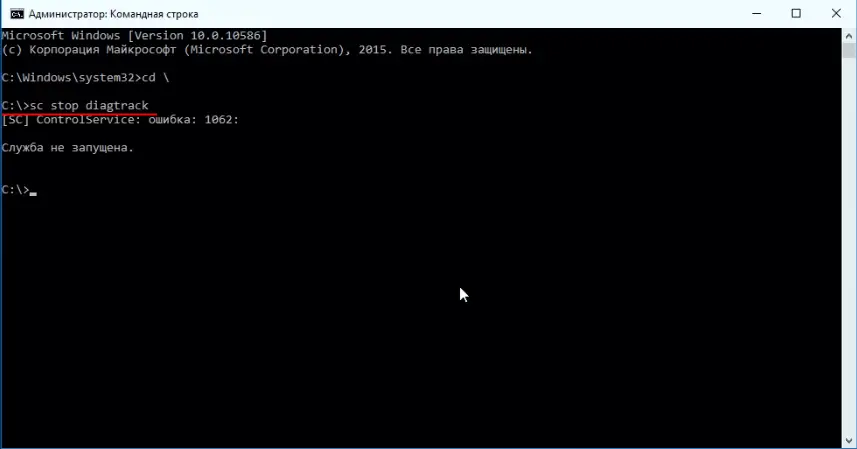
Verwenden der Liste der Dienste
Starten Sie die Dienste:
- Drücken Sie Win + R und geben Sie dann services.msc ein.
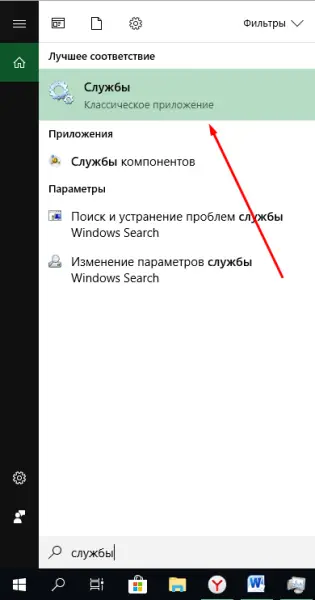
- Suchen Sie in der Liste nach dem Diagnoseverfolgungsdienst.
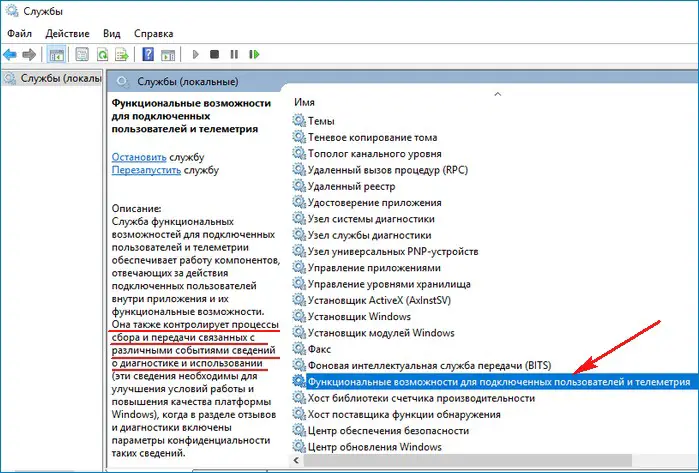
- Öffnen Sie die Eigenschaften und wählen Sie "Deaktiviert".
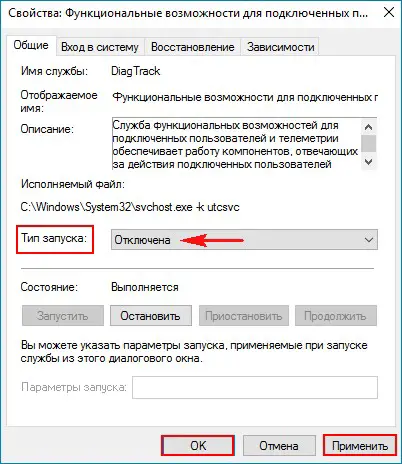
Starten Sie Ihren PC neu und überprüfen Sie die Funktionalität von Windows 8 und anderen Versionen.
Parameter verwenden
Es gibt mehrere Möglichkeiten, Microsoft Compatibility Telemetry mithilfe der Datei CompatTelRunner.exe zu deaktivieren, aber bevor Sie dies tun, sollten Sie wissen, was CompatTelRunner.exe ist und was es tut.
Was ist CompatTelRunner.exe
Dies ist der Prozess, der verwendet wird, um Ihr Betriebssystem auf die neueste Version zu aktualisieren oder entsprechende Änderungen vorzunehmen. Der Prozess ist Teil von Windows Update, insbesondere KB2977759, das als Kompatibilitätsupdate für Windows 7 RTM (Developer Edition) fungiert. Es erfordert viel Speicherbandbreite, die Ihren PC verlangsamen kann und Sie höchstwahrscheinlich loswerden möchten. Benutzer haben sich über zahlreiche CompatTellRunner.exe-Dateien beschwert, die im Task-Manager angezeigt werden und die CPU und die Festplatte verwenden. Es wird verwendet, um eine Diagnose auf einem PC auszuführen, um festzustellen, ob Kompatibilitätsprobleme wahrscheinlich sind, und sammelt Programmtelemetrieinformationen, wenn es im Programm zur Verbesserung der Benutzerfreundlichkeit von Microsoft enthalten ist. Der Prozess ermöglicht es Microsoft, die Kompatibilität sicherzustellen,wenn Sie das neueste Windows-Betriebssystem installieren.
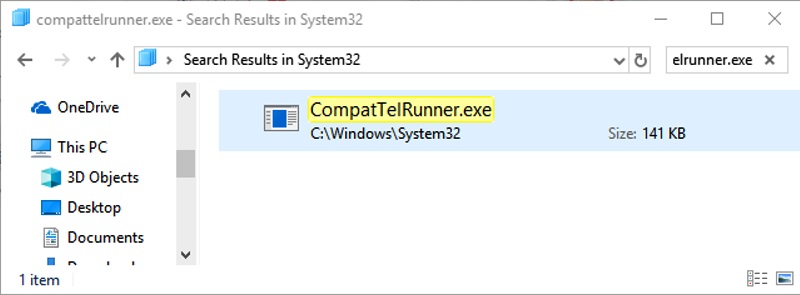
Die Datei CompatTelRunner.exe befindet sich im Ordner System32 und gehört zu TrustedInstaller. Alle Änderungen, die Sie daran vornehmen, werden von einem "Zugriff verweigert"-Fehler begleitet, was bedeutet, dass Sie sie auf keine der verfügbaren Arten ändern oder löschen können. Dies liegt daran, dass der Telemetrieprozess zu TrustedInstaller gehört, der schreibgeschützt ist und nicht geändert werden kann. Obwohl der Vorgang nicht erforderlich ist und bei Bedarf entfernt werden kann, kann Microsoft Ihr System selbst diagnostizieren und Kompatibilitätsprüfungen durchführen und es dann arbeiten lassen. Für einige kann dies ein Datenschutzproblem sein.
So beheben Sie eine hohe CPU- und Festplattenauslastung mit CompatTelRunner.exe
Der Microsoft Telemetriedienst verwendet hohe CPU-Ressourcen und viel Speicherplatz. Verwenden Sie daher die folgenden Tipps, um dieses Problem zu beheben.
Methode 1. Deaktivieren Sie CompatTelTunner.exe über den Aufgabenplaner:
- Halten Sie die Windows-Taste gedrückt und drücken Sie R. Geben Sie taskschd.msc ein und klicken Sie auf OK.
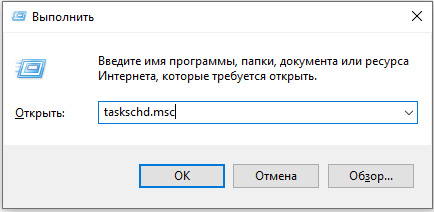
- Erweitern Sie Taskplaner-Bibliothek / Microsoft / Windows / Anwendungserfahrung.
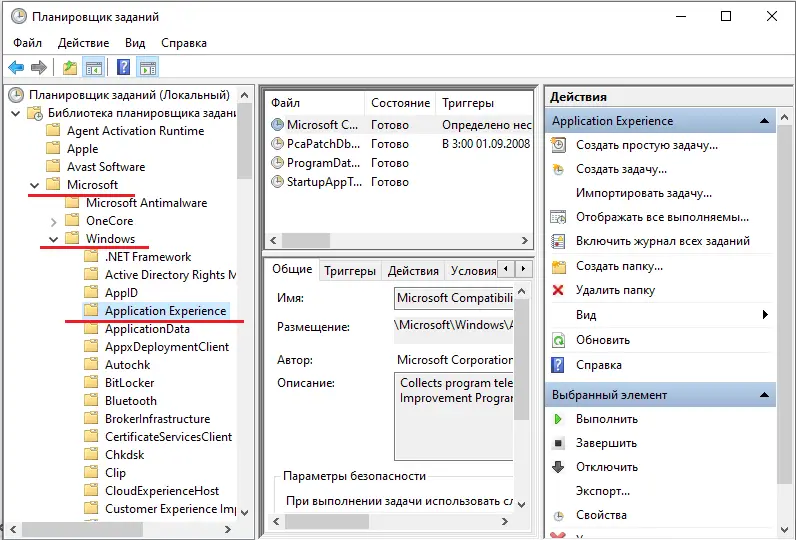
- Klicken Sie nacheinander mit der rechten Maustaste auf jede der Aufgaben, die im Microsoft Compatibility Appraiser aufgelistet sind, und wählen Sie Deaktivieren.
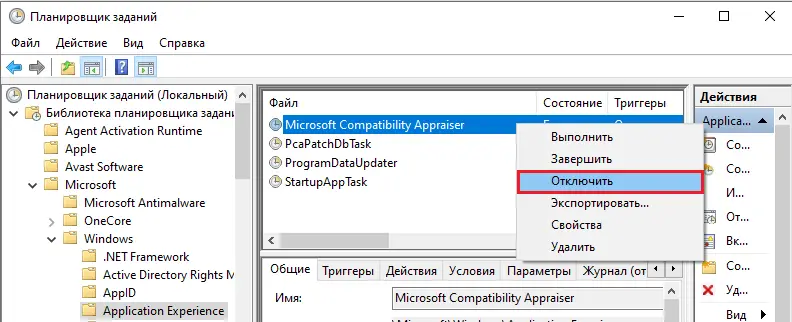
Verwenden der Registrierung
- Drücken Sie auf Ihrer Tastatur gleichzeitig die Windows-Logo-Taste und die R-Taste, um den Befehl Ausführen aufzurufen.
- Geben Sie regedit ein und klicken Sie auf OK.
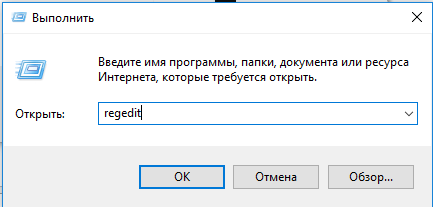
- Drücken Sie JA, wenn Sie zur Benutzerkontensteuerung aufgefordert werden.
- Gehen Sie zu HKEY_LOCAL_MACHINE / SOFTWARE / Richtlinien / Microsoft / Windows / DataCollection
WICHTIG. Wenn Sie Allow Telemetry nicht finden können, klicken Sie mit der rechten Maustaste auf die DataCollection und wählen Sie New-DWORD (32-bit), um sie zu erstellen, und benennen Sie dann den neuen Wert Allow Telemetry.
- Doppelklicken Sie auf Telemetrie zulassen.
- Setzen Sie den Wert auf 0 (Null) und klicken Sie auf OK.
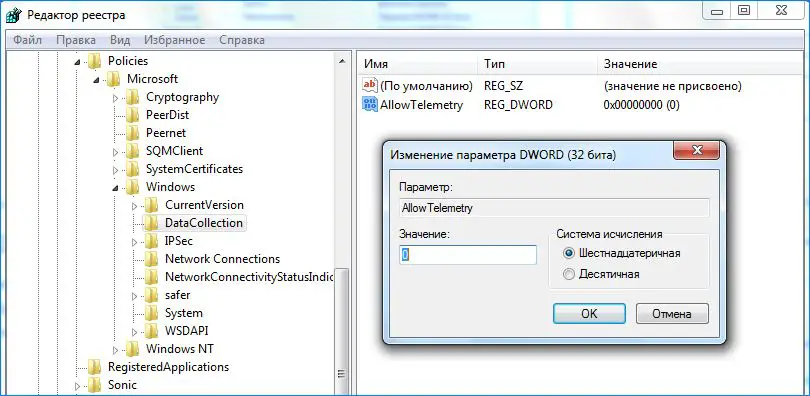
Jetzt können Sie Microsoft Compatibility Telemetry für Windows 10 erfolgreich deaktivieren. Wenn das Problem mit der Festplattennutzung weiterhin besteht, versuchen Sie die anderen unten aufgeführten Methoden.
Verwenden von Gruppenrichtlinien
- Drücken Sie auf Ihrer Tastatur gleichzeitig die Windows-Logo-Taste und die R-Taste, um den Befehl Ausführen aufzurufen.
- Geben Sie gpedit.msc ein und klicken Sie auf OK.
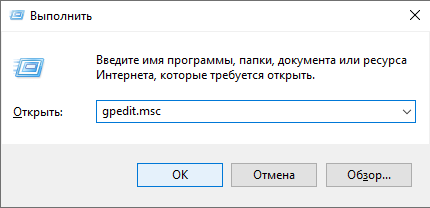
- Gehen Sie zu Computerkonfiguration / Administrative Vorlagen / Windows-Komponenten / Datensammlung und Vorschau.
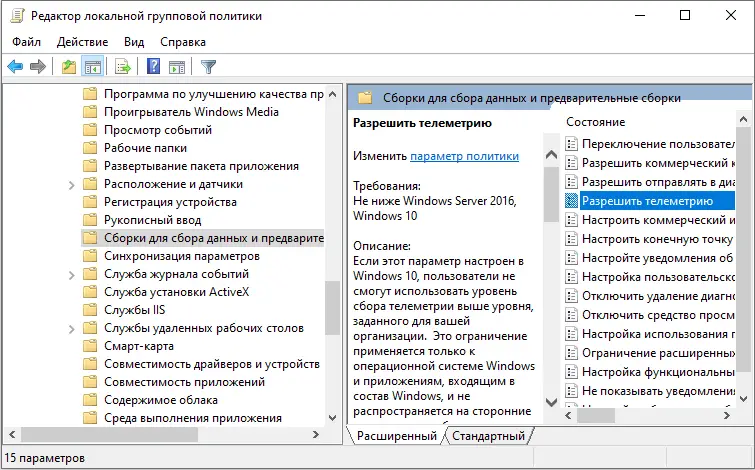
- Doppelklicken Sie auf Telemetrie zulassen.
- Wählen Sie Deaktiviert aus, und klicken Sie dann auf OK.
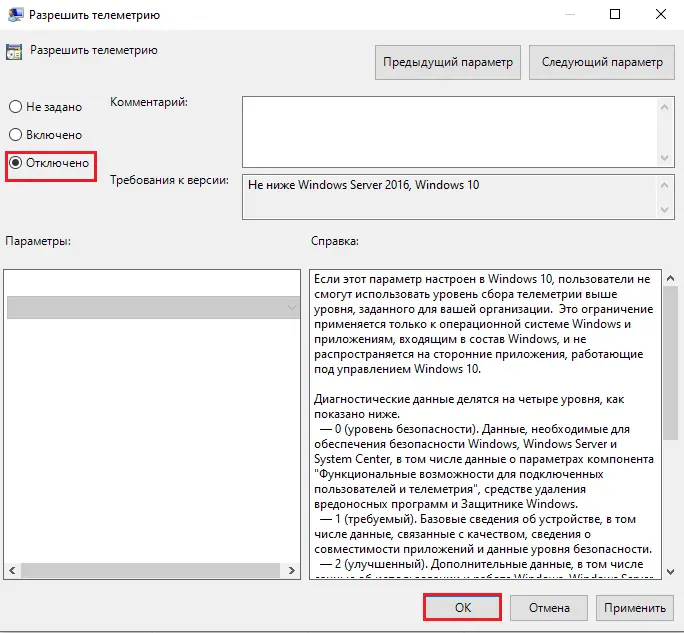
Verwenden eines Drittanbieterprogramms
Sie können jeden Cleaner oder Systemoptimierer verwenden, um den Dienst zu deaktivieren. Sie funktionieren alle nach dem gleichen Prinzip - starten Sie die Anwendung, klicken Sie auf die Schaltfläche "PC scannen" und warten Sie, bis die Analyse abgeschlossen ist. Danach zeigt das Programm alle beschädigten Dateien und Programme sowie Einstellungen an, die geändert werden müssen, um die Windows-Leistung zu optimieren.
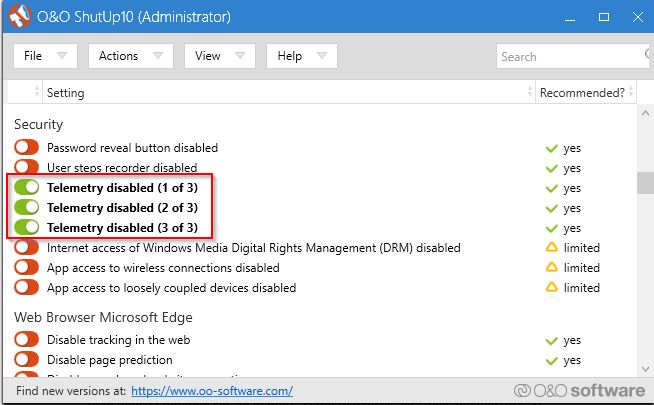
RAT. Das ist alles! Sie können nun die Datei CompatTelRunner.exe löschen. Wenn Sie damit fertig sind, werden Sie der Besitzer der Datei, nicht TrustedInstaller, und Sie haben die volle Kontrolle darüber, dh Sie können sie löschen, ohne dass der Fehler "Zugriff verweigert" auftritt. Wenn Sie dies tun, werden Sie nicht mehr sehen, dass der Prozess einige dringend benötigte Ressourcen von Ihrem System beansprucht.
Windows 10 ist ohne Zweifel das benutzerfreundlichste Betriebssystem, hat jedoch einige erhebliche Probleme. In diesem Artikel haben wir versucht, alle wichtigen Aspekte im Zusammenhang mit der Microsoft Compatibility Telemetry abzudecken. Wir haben alle Möglichkeiten zum Deaktivieren der Telemetrie in Windows 10 erklärt. Wenn Sie bereits auf eine Lösung für ein ähnliches Problem gestoßen sind, teilen Sie es unseren Lesern in den Kommentaren unter diesem Artikel mit.